
Tự học bảo mật và quản trị mạng: Phần 1
lượt xem 11
download
 Download
Vui lòng tải xuống để xem tài liệu đầy đủ
Download
Vui lòng tải xuống để xem tài liệu đầy đủ
Tự học bảo mật và quản trị mạng: Phần 1 trình bày các nội dung chính sau: Phân loại mạng máy tính, thiết lập và định cấu hình cho một mạng LAN, cài đặt mạng LAN với hệ thống sử dụng nhiều hệ điều hành, mạng cục bộ,... Mời các bạn cùng tham khảo để nắm nội dung chi tiết.
Bình luận(0) Đăng nhập để gửi bình luận!
Nội dung Text: Tự học bảo mật và quản trị mạng: Phần 1
- ■ hị Thiết lập m ạng Lan, Wan,Wlan l| ★ Xây dự ng m ạng intranet kín đáo,các chuẩn không dây '' ★ Kiếm soát m ạng chặt chẽ, bảp vệ m ạng, m ạng tự phòng vệ, phòng ngừa vlrôsTronam ạng Wlan, tường lưãdành cho doanh nghiệp V*? v t^ \ NHÀ XUẤT BẢf HÓA - THÔNG TIN
- Tự HỌC BẢO MẬT VÀ QUẢN TRỊ MẠNG
- PHẠM MAI HƯƠNG (Sưu tầm và biên soạn) Tự HỌC BẢO MẬT VÀ QUẢN TRỊ MẠNG NHÀ XUẤT BẢN VĂN HOÁ - THÔNG TIN
- LỜI NÓI ĐẦU T ^ h i nói đến quản trị, người ta nghĩ ngay đến một J [\.n g ư ờ i quản lý. Và tất nhiên đ ể trở thành một người quản lý trong bất cứ lĩnh vực nào thi người đó cần phải hiểu rất rõ về mô hình, công việc phải làm, đặc thù và những phương pháp quản lý về lĩnh vực đó. Quản trị mạng củng vậy, đ ể trở thành một A dm in giỏi không phải dễ, tuy nhiên nói như vậy cũng chỉ là tương đối, bởi không cứ phải biết tất cả mọi vấn đề về mạng chúng ta mới là một A dm in giỏi, mà nó còn phụ thuộc vào rất nhiều yếu tố như; Phạm vi quản trị, công việc có nhiều đặc thù hay không, yêu cầu đặt ra là gi... Quản trị mạng là một khái niệm rất rộng, đòi hỏi chúng ta không chỉ về thời gian, mà còn phải là cả những kinh nghiệm thực tế. ơ đây, chúng tôi xin được giới thiệu với các bạn những kinh nghiệm đã được đúc kết từ những người đi trước, về những vấn đề, những sự cô mà họ đã gặp và cách xử lý chúng. Mong rằng chúng sẽ giúp bạn tiết kiệm thời gian, nâng cao hiệu quả công việc. . ■ Sách được trinh bày dưới dạng đưa ra các vấn đề và giải pháp được sưu tầm từ nhiều nguồn khác nhau vì vậy mỗi vấn đề đưa ra sẽ được giải quyết tận gốc, tuy nhiên không tránh khỏi sự trùng lặp. Nhưng đó là những quan điểm khác nhau bạn có thể chắt lọc và chọn cho minh những g i cần thiết, chúc các bạn thành công. NGƯỜI B IÊ N SOẠN
- CHỦ Đ Ể 1 MẠNG MÁY TÍNH I. GIỚI THIỆU CHUNG Mạng máy tính là một sô" các máy tính được nối kết vối nhau theo một cách nào đó nhằm mục đích để trao đổi chia sẻ thông tin cho nhau vối những ưu điểm. Nhiều người có thể dùng chung một một thiết bị ngoại vi (máy in, Modem...), một phần mềm. Dữ liệu được quản lý tập trung nên an toàn hơn, sự trao đổi thông tin dữ liệu giữa những người dùng sẽ nhanh chóng hơn, thuận lợi hơn. Người dùng có thể trao đổi thư tín với nhau một cách dễ dàng và nhanh chóng. Có thể cài đặt Internet trên máy bất kỳ trong mạng, sau đó thiết lập, định cấu hình cho các máy khác có thể thông qua máy và được cài đặt chương trình Share Internet để cũng có thể kết nốì ra Internet,- II. PHÂN LOẠI MẠNG MÁY TÍNH Mạng máy tính có thể được phân bô" trong các phạm vi khác nhau, người ta có thể phân ra các loại mạng như sau;
- LAN (Local A rea Netvvork) là mạng cục bộ, kết nối các máy tính trong một khu vực bán kính hẹp, thường thì khoảng vài trăm mét. Môi trưòng truyền thông có tốc độ kết nối cao, như cáp xoắn, cáp đồng trục, cáp quang. Mạng LAN thường được sử dụng trong nội bộ của một cơ quan, một tổ chức. Các LAN kết nôi lại vối nhau thành mạng WAN WAN (Wide A rea Netvvork) là mạng diện rộng, kết nốì máy tính trong nội bộ quốc gia, hay giữa các quổc gia trong cùng một châu lục. Thông thường kết nối này được thực hiện thông qua mạng viễn thông. Các WAN kết nối vối nhau thành GAN. GAN (G lobal A rea N etw ork) kết nối máy tính từ các châu lục khác nhau. Thông thường kết nối này được thực hiện thông qua mạng viễn thông và vệ tinh. MAN (M etropolitan A rea Netvvork) Kết nôi các máy tính trong phạm vi một thành phô", Kết nối được thực hiện thông qua môi trường truyền thông tôc độ cao (50/100 M bis/s). III. BẠN NÊN CÓ MẠNG NÀO Tuỳ theo tổng sô" máy tính, tổng sô" thiết bị mà bạn sẽ dùng. Khoảng cách tô"i đa giữa các thiết bị. 0 đây chúng tôi khi bàn về mạng cục bộ LAN dạng hình (S ta rt tôplogy). Đây là kiểu mạng đưỢc sử dụng nhiều nhất hiện nay. Mạng cục bộ (LAN) là một mạng vối hệ truyền thông tôc độ cao, đưỢc thiết kê để nối kết các máy tính lại với nhau trong một khu vực địa lý nhỏ như một toà nhà, một trường học... cho phép người sử dụng có thể dùng chung những tài nguyên như: máy in, ổ đĩa CD-ROM, các phần mềm ứng dụng như chỉ cần một máy trong mạng cài chương trình S h a re In te rn e t, thì các máy khác vẫn có thể kêt nôi ra In te rn e t được. Điều này sẽ đáp ứng được nhu
- cầu là khi trong văn phòng của bạn một khi các máy tính đã được nôl kết thành mạng LAN và mỗi người sử dụng máy đều muốh truy cập I n te r n e t và những dịch vụ khác về In te rn e t..., trong khi đó bạn chỉ có một Modem và một tài khoản truy cập In te rn e t. Giải pháp lắp đặt cho mỗi máy một M odem , kéo cho mỗi máy một Line điện thoại thì quá tốn kém, hoặc nếu ai muốh truy cập Internet thì lắp Modem vào máy mình và nối dây điện thoại tới đó thì rất bất tiện nếu đó là loại Modem gắn trong, hoặc đường Line điện thoại qúa ngắn v.v... Đe giải quyết vấn đề trên, các phần mềm giả lập P ro x y S e rv e r được hình thành. Các phần mềm hiệu quả trong việc chia sẻ In te rn e t là W ingate, W in R o u ter, VVinProxy, IS a Server... IV. GIỚI THIỆU CHUNG VỀ MẠNG LAN DẠNG HÌNH SAO (STAR TOPLOGY) Mạng hình sao bao gồm một điểm trung tâm và các nút thông tin kết nôi vào điểm trung tâm đó. Các nút thông tin là các thiết bị đầu cuôl như máy tính, hay các thiết bị khác của mạng. Tại điểm trung tâm của mạng là nơi điều phôi chính mọi hoạt động trong mạng với các chức năng: Chuyển tiếp dữ liệu giữa các nút (các máy tính với nhau). Nhận biết tình trạng của mạng, các nút (các máy tính) đang nôl kết mạng. Theo dõi và xử lý trong quá trình trao đổi thông tin V. ƯU VÀ NHƯỢC ĐIỂM CỦA MẠNG HÌNH SAO, 1. ư u đ iểm m ạ n g h ìn h sao Hoạt động theo nguyên lý kết nối song song nên nếu có
- một thiết bị nào đó ỏ một nút bất kỳ bị hỏng thì mạng vẫn hoạt động bình thường, các máy còn lại vẫn hoạt động bình thưòng. Là một kiểu mạng có cấu trúc đơn giản, và tính ổn định cao dễ lắp đặt. Mạng có thế mở rộng hoặc thu hẹp tuỳ theo yêu cầu của người sử dụng. 2. NhưỢc điểm m ạn g h ìn h sao Sự mỏ rộng mạng phải phụ thuộc vào khả năng của thiết bị trung tâm. Nếu thiết bị trung tâm lỗi thì toàn bộ mạng sẽ bị tê liệt. Khoảng cách tôi đa từ các nú t tối trung tâm bị hạn chế (nhỏ hơn lOOm). 3. Các th iế t bi cần th iế t tro n g m ạ n g h ìn h sao Thiết bị trung tâm: Có thể dùng HUS hay Svvitch. Cáp kết nôi: Cáp xoắn. Card giao tiếp mạng NIC (Netvvork Interíace Card) cho từng nút. Hiện nay có rất nhiều loại Cark mạng khác nhau bạn có thế lựa chọn tuỳ theo tài chính của bạn. 10
- CHỦ Đ Ể 2 T H IẾ T LẬP VÀ ĐỊNH CẤU HÌNH CHO MỘT MẠNG LAN I. THIẾT LẬP MẠNG Lắp C a rd mạng; Ban đầu bạn phải lắp C ard mạng vào máy tính bằng cách: Tắt máy tính, tháo vỏ của máy tính, sau đó bạn tìm khe (Slot) trổng để cắm Card mạng vào. Văn ốc lại. Sau đó đóng vỏ máy lại. Cài D riv e r cho C a rd mạng; Sau khi bạn đã lắp C ard mạng vào trong máy, khi khởi động máy tính lên, nó sẽ tự nhận biết có thiết bị mới và yêu cầu bạn cung cấp Driver, lúc đó bạn chỉ việc đưa đĩa D riv er vào và chỉ đúng đường dẫn nơi lưu chứa D riv e r (bạn có thể làm theo tờ hướng dẫn cài đặt kèm theo khi bạn mua Card mạng). Sau khi cài đặt hoàn tắ t bạn có thể tiến hành thiết lập nốì dây cáp mạng. Nối kết cáp mạng: Trong mô hình này bạn dùng cáp xoắn để nối kết. Yêu cầu trước tiên là bạn phải đo khoảng cách từ n ú t (từ máy tính) muôn kết nôi vào mạng tới thiết bị trung tâm (có thể H ub hay Svvitch), sau đó bạn cắt một đoạn cáp xoắn theo kích thước mối đó. Rồi bạn bấm hai đầu cáp vối chuẩn RJ_45. Khi đã hoàn tấ t bạn chỉ việc cắm một đầu cáp mạng này vào Card mạng, và đầu kia vào một P o r t của thiết bị trung tâm (Hub hay Svvitch). 11
- Sau khi nôi kết cáp mạng nếu bạn thấy đèn ngay P o rt (Hub hay Sw itch) mối cắm sáng lên tức là về liên kết vật lý giữa thiết bị trung tâm và nút là tô"t. Nếu không thì bạn phải kiểm tra lại cáp mạng đã bấm tốt chưa, hay Card mạng đã cài tôt chưa. II. THIẾT LẬP CẤU HÌNH MẠNG Sau khi đã thiết lập mạng, hay nói cách khác là đã thiết lập nối kết về phần cứng giữa thiết bị trung tâm và nút thì các nút vẫn chưa thể thông tin với nhau được. Để giữa các nút có thế thông tin với nhau được thì yêu cầu bạn phải thiết lập các nút (các máy tính) trong LAN theo một chuẩn nhất định. Chuẩn là một giao thức (Protocol) nhằm đ ể trao đổi thông tin giữa hai hệ thống máy tính, hay hai thiết bị máy tính. Giao thức (Protocol) còn được gọi là nghi thức hay định ước của mạng máy tính. Trong một mạng ngang hàng (P e e r to P e e r) các máy tính sử dụng hệ điều hành của Microsoít thông thường sử dụng giao thức TC P/IP (T ra n sm issio n c o n tro k P ro to c o l/ I n te r n e t Protocol). 1. Cài đ ặ t T C P/IP Để cài đặt T C P/IP cho từng máy (đối vối Win 9x) bạn phải tiến hành: Vào My C om puter -> C o n tro l P a n e l -> N etw o rd —> nếu tại đây bạn đã thấy có giao thức T C P/IP rồi thì bạn khỏi cần Add thêm nếu chưa có thì bạn hãy Click chọn vào nút ADD --> vào cửa sổ A dd C o m p o n en t --> sau đó bạn chọn giống như hình --> chọn Ok. 12
- Sdeci N elH oil. nalocxil , Ỵ~ lPW5PX«imoí!iye Piciticd ■ậ” Mkíoicli I k ^'‘HĩtìEUI PíCfV»P-^"-- J ,, , ^ B .V / 'i - . - . ^ ; ì HẬ, ■*’■ ị 4 ; £ tís g .L £■^ u r. ỈjảL_-:___ ' -r 1 ■..^-S. Ofc " |k Cancsl H ình 1 2. G án IP cho m ạ n g V Khi định cấu hình và gán IP cho mạng có hai kiểu chính: Gán IP theo dạng động (Dynam ic): Thông thưiờng sau khi bạn đã nôi kết vật lý thành công, và gán TC P/IP trên mỗi nút (máy tính) thì các máy đã có thể liên lạc được với nhau, bạn không cần phải quan tâm gán IP nữa. 3. G án IP th e o d ạ n g tĩn h (S tatic) Nếu bạn có nhu cầu là thiết lập mạng để chia sẻ tài nguyên trên mạng như: Máy in, chia sẻ File, cài đặt Mail offLine; hay bạn sẽ cài Share I n te r n e t trên một máy bất kỳ, sau đó định cấu hình cho các máy khác đều kết nốì ra được I n te r n e t thì bạn nên thiết lập gán IP theo dạng tĩnh. Đe thực hiện, bạn vào My .Com puter -> C ontrol P a n e l --> Netvvork "> nêu tại đây bạn đã thấy có giao thức T C P/IP rồi thì bạn khỏi cần Add thêm nếu chưa có thì bạn hãy A dd thêm vào (xem hưống dẫn phần trên) --> 13
- chọn TC P/IP, sau đó chọn P ro p e rtie s.. --> bạn gán IP theo như hình sau đó chọn Ok ỉ.;4„i.nỊP adỶiusữM ỉ '' » Uyot.ine^^ử'pĩỊ>.., '^■-ỷ *K ^í* >^Y' : i ■ ' ‘ '”'’• c Cj:Ềsriat^^4^4it^^sUữlấ^y^& ^''^ỉ^.i-'^'i iPAỈáiHÓưiàrtĂằiìlỊíầ^ầ^^^,'*' .•-/•-••.'ĩ'íi*^ *’P«cly
- III. TẠO KẾT NỐI ISDN TRÊN WINDOWS 2000 1. T ừ M enu S ta r t c h ọ n S e ttin g và chọn tiế p C o n tro l P a n e l EE -IIIU U M ■ 't A f^ffrfribí5i-"ỈAub ,ttỉíí,' S 2 ĨL _ -1 @ ^ *3iã V.vrt*^ ỉ xiỊặ ỷị£i-'*r u ane// Darnectkn £>3 thỉit í: yoi.t coTtỉixcr con Kĩvc ijcccs5i;o d h n cnmpiter* ^ndnefc/BI^JS. 1; í 15
- 3. N h ấp tiế p vào b iểu tưỢng M ake a N ew C o n ectio n đ ể b ắ t đ ầ u tạo k ết. VYelcome to th e N e rw o rk Conitection Wizard Uíỉf»j **ct»tí líUr« Itj cề-m\ íữXtĩit*ít-i jr>ir
- 5. C họn M ục D ial-U p to p riv a te Netvvork. C họn N ext đ ể tiế p tụ c. CorỉrkeclKm ỈK>C r.?y CRIỈKc»e»e t^sstsc »■» ìí( i Ị a ị m t Y ^ hm iềẹ-ttrị ^r«síWJpỉK'»i ìT9ịrKỉi Cc»erfr^>i^ I'? ■«» h D-cái 'Vỉriỉríiíi^-.Í cn"i.
- 7. T ại ô Type th e n am e you w ant... B ạn n h ậ p vào tê n cho b iểu tưỢng k ế t nôi ch ọ n P in ish đ ể k ế t th ú c q u á trìn h tạ o k ế t nôì. 8. S au k h i k ế t th ú c q u á tr ìn h tạ o k ế t n ô i b ạ n sẽ th ấ y c á c b iế u tưỢng n h ư sau. gta3a_TTii»:EgCTEgr-»:-s.wi'TnimBiirMwi«w iiim ni^ R u' t * ' ■«v«' 'hrtírtt* l'» S ' Mí-iOtKS . 'umI? Wd
- CHỦ Đ Ể 3 CÀI ĐẶT MẠNG LAN VỚI HỆ T H ốN G SỬ DỤNG N H IỀU HỆ Đ lỂU HÀNH Một vấn đề phức tạp mà rấ t nhiều bạn sử dụng máy tính đã gặp phải đó là khi hệ thống mạng LAN của bạn sử dụng nhiều hệ điều hành như W indow s 98, Me, W indow s 2000, XP, W indow s 200 S e rv e r, W indow 2003 S e rv e r đó là việc nhiều máy không thể “nhìn thấy nhau” hoặc có “nhìn thấy nhau” thì cũng khó mà truy cập được (đặc biệt nếu là W indow s 98 mỏ các máy W indow s 2000, XP, 2003 thương hay bị hỏi mật khẩu mặc dù bạn đã nhập các loại mật khẩu khác nhau, thậm chí có bạn còn nhập cả mật khẩu A d m in is tra to r nhưng đều không thành công). Không phải ai cũng có thể giúp, bạn nhất là các bạn ở những nơi thiếu các chuyên gia hoặc các nhà cài đặt mạng chuyên nghiệp để bạn hỏi, trỢ giúp bạn. Lúc đó bạn chỉ có thể nói: “Hệ điều hành không tương thích!” Hoặc có bạn đưa ra giải pháp là cài lại tấ t cả hệ thống cùng một loại hệ điều hành. Cài cùng một hệ điều hành cũng là một giải pháp không tồi. Tuy nhiên không phải lúc nào bạn cũng có thể áp dụng cách này vì trong mạng của bạn tấ t yếu sẽ có vài máy tính không đủ cấu hình để cài các hệ điều hành như W indow s 2000 hoặc XP. Còn nếu cài một loại W indow s 98 thì bạn sẽ khó mà đáp ứng đủ các nha cầu 19
- nghiên cứu, làm việc, giải trí do VVindovvs 98 bị hạn chế hoặc kém bảo m ật hơn. Một trong những nguyên nhân làm cho W indow s 98 không thể truy cập được máy tính cài W indow s 98 hoặc XP đó là do tài khoản mặc định là G uest trong hệ thốhg bị khoá (Disible). Nếu bạn biết được chìa khoá là đây thì vấn để trở lên quá đơn giản phải không? Bạn chỉ việc E nable (mở) tài khoản Guset thế là xong, quá dễ. Vậy nhưng không phải ai cũng biết, nếu không biết thì làm thế nào? I. MỞ TÀI KHOẢN KHÁCH - GUEST Theo mặc định tài khoản 'Ọeneial|MembefOf| Pioífcj Dla^r I í ^ i Guest sẽ bị đóng Ví; ■ có dấu gạch đó Ẹ - r — T— 'ỵ '■ ''i........ ~~T~ > "'i / ' *^ ...... như hình sau: Eiinams. 1 ,i Từ S ta r t "> £eỉc;iptiot'i: ịsủíiỉt-A^aciouriiÍOfguesl ecceulolỉiecompute^t/dc ;?■; ' ■*: t:,, : ? C o n tro l P a n e t ĩ~ U;ệỊịrii,;-távsnfiS;jjr^v!jráp :y , ,■ p" u 5« ĩsnnolọhanoBpasstụod ''1 ^ ' ; ' y - Ị-’ A d m in istrativ e Tools -> C o m p u te r BÒ đánh dẫfti mục Account is oìsibted M ana GE m en t -ặ 'Mr . * x 'í ị l ' ■% --> Local U sers “u ,4 » . ■* ■Czt'. , a n d C ro u p s "> -h' k-"-íếr,- ‘'..s.-' -ị ‘1 • ' "íỉ^' 'i í . ỉ -- ' ' t - - -'ẳ: ' 1 Chọn U sers ” > OK : 1 - -A L -È să Chọn G u est A cco u n t ” > Kích chuột phải chọn P ro p e rtie s . Xem hình. 20
- Bạn hãy bỏ đánh dấu mục A cco u n t is D isibled. Sau đó A pply --> Ok. Đến đây công việc có vẻ sắp hoàn tất. Tuy nhiên bạn nên làm thêm một bước nhỏ nữa đó là R eset lại mật khẩu cho tài khoản Guest này để chắc chắn mọi việc sẽ diễn ra theo ý muốh. Cũng từ mục G u est A cco u n t bạn hãy kích phải chuột chọn “S e t P assvvord” sau đó hãy nhập mật khẩu mà bạn muôn dùng (bạn hãy ghi nhớ mật khẩu này nhé). Còn nếu đây là lần thử nghiệm đầu tiên bạn hãy không nhập gì cả mà nhấn Ok luôn. í j
- sẽ không hỏi mật khẩu như trưốc nữa trừ khi bạn đặt mật khẩu cho tài khoản Guest. Nếu bạn đã lỡ đặt m ật khẩu cho tài khoản Guest thì không sao khi hệ thống hỏi bạn nhập mật khẩu $IPC bạn hãy nhập m ật khẩu của tài khoản G u est mà bạn đặt. Nếu máy truy cập là W indow s 2000, XP thì hệ thông hỏi bạn U ser và Passvvord --> Bạn chỉ việc nhập U ser là G uest, Passvvord là trồng hoặc Passvvord do bạn đặt lúc trưốc. Đến đây việc giải quyết sự truy cập giữa các máy đã tạm ồn. Tuy nhiên còn một vấn đề khác đó là những máy sử dụng W indow s 2000 hoặc W indow s XP sẽ không nhìn thấy hết các máy trên mạng LAN. Cài đ ặ t đ ầy đủ các giao th ứ c m ạ n g LAN n g a n g h àng: Thông thường W indow s 98, Me sử dụng các giao thức mạng Netvvare hoặc N ovell dựa trên các giao thức chuẩn là N etB EU I và ISP/SPX. Netvvare là giao thức mạng đơn giản và hiệu quả đốì vói mạng ngang hàng trong việc chia sẻ dữ liệu, máy in. W indow s 98, Me; Từ Netvvork N e ig h b o u rh o o d —> Kích chuột phải chọn P ro p e tie s --> GE n e ra l chọn Add hoặc In sta ll --> Tìm 02 giao thức là N etB EU I và IPX/SPX để cài đặt. 22

CÓ THỂ BẠN MUỐN DOWNLOAD
-

Chương 1: TỔNG QUAN VỀ AN TOÀN VÀ BẢO MẬT THÔNG TIN
 109 p |
109 p |  768
|
768
|  364
364
-

Bẻ khóa bảo mật mạng Wi-Fi chỉ trong 1 phút
 1 p |
1 p |  681
|
681
|  304
304
-

Giáo án an toàn bảo mật - 1
 11 p |
11 p |  340
|
340
|  144
144
-
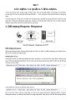
Bài 7: XÂY DỰNG VÀ QUẢN LÝ ỨNG DỤNG
 17 p |
17 p |  250
|
250
|  102
102
-

Giáo trình An toàn và bảo mật thông tin: Phần 1
 85 p |
85 p |  533
|
533
|  93
93
-

Giáo trình An toàn và bảo mật thông tin: Phần 2
 60 p |
60 p |  472
|
472
|  86
86
-

Bài giảng mạng máy tính (ĐH FPT) - Chương 6 Bảo mật
 31 p |
31 p |  284
|
284
|  76
76
-

Microsoft vá 34 lỗ hổng bảo mật
 3 p |
3 p |  154
|
154
|  35
35
-
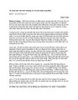
15 cách bảo vệ tránh những rủi ro bảo mật trong Mac
 10 p |
10 p |  159
|
159
|  30
30
-

Quản trị mạng và tự học bảo mật: Phần 1
 166 p |
166 p |  70
|
70
|  17
17
-

Quản trị mạng và tự học bảo mật: Phần 2
 177 p |
177 p |  53
|
53
|  14
14
-

Tự học bảo mật và quản trị mạng: Phần 2
 186 p |
186 p |  75
|
75
|  14
14
-

Giáo trình An toàn và bảo mật thông tin (Nghề: Quản trị mạng máy tính - Cao đẳng) - Trường Cao đẳng Cơ điện Xây dựng Việt Xô
 87 p |
87 p |  30
|
30
|  11
11
-

Những điều căn bản về bảo mật phần mềm cho quản lý lập trình phần mềm
 8 p |
8 p |  81
|
81
|  9
9
-

An toàn và bảo mật dữ liệu: Phần 1
 131 p |
131 p |  47
|
47
|  9
9
-

Tìm hiểu Bảo mật lưu lượng mạng không dây – Phần 1
 7 p |
7 p |  74
|
74
|  8
8
-

Bài giảng An toàn và bảo mật hệ thống thông tin: Tổng quan tình hình an toàn an ninh thông tin - Đại học Công nghệ Bưu chính Viễn Thông
 47 p |
47 p |  71
|
71
|  5
5
Chịu trách nhiệm nội dung:
Nguyễn Công Hà - Giám đốc Công ty TNHH TÀI LIỆU TRỰC TUYẾN VI NA
LIÊN HỆ
Địa chỉ: P402, 54A Nơ Trang Long, Phường 14, Q.Bình Thạnh, TP.HCM
Hotline: 093 303 0098
Email: support@tailieu.vn








